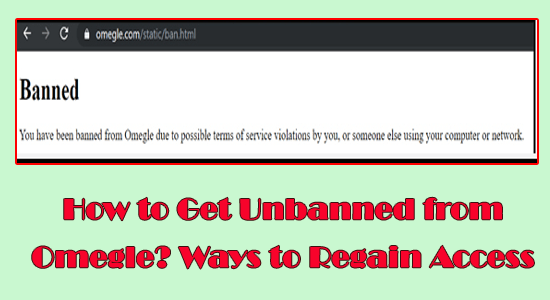
Omegle adalah salah satu layanan obrolan online gratis terbaik di mana Anda dapat mendekati banyak orang baru secara acak atau mendengarkan mereka.
Namun pernahkah Anda mengalami masuk daftar hitam Omegle tanpa alasan? Mengapa Omegle melarang pengguna?
Jika Anda bingung tentang hal ini dan ingin mempelajari lebih lanjut tentang cara membatalkan pemblokiran Omegle, Anda berada di tempat yang tepat.
Dalam panduan ini, Anda akan mempelajari mengapa saya diblokir dari Omegle dan cara membatalkan pemblokiran di Omegle.
Jelajahi Alasan Mengapa Omegle Melarang Orang.
Omegle berhak melarang Anda menggunakan aplikasi ini tanpa memberikan alasan. Ketika Anda membaca Syarat & Ketentuan Omegle, Anda akan menemukan bahwa Omegle “dapat menghentikan, menangguhkan, atau melarang akses Anda ke dan penggunaan Layanan kapan saja, tanpa pemberitahuan, untuk alasan apa pun berdasarkan kebijakannya sendiri.” Situs web ini melarang beberapa pengguna untuk mencegah akses yang tidak terlindungi, namun hal ini juga dapat mengakibatkan larangan yang tidak adil.
Untuk memahami alasan pelarangan tersebut , baca bagian di bawah ini:
- Omegle tidak mengizinkan perilaku tidak pantas seperti konten seksual, pelecehan, ketelanjangan, dll. Jika Anda terlibat dalam aktivitas tersebut, Anda akan dilarang.
- Demikian pula, segala perilaku kekerasan atau ancaman terhadap pengguna lain juga dilarang keras.
- Beberapa aktivitas ilegal seperti pengedaran narkoba juga akan dilarang oleh Omegle.
- Jika Omegle menemukan bahwa Anda melakukan spamming dengan pengguna lain dalam obrolan, IP Anda dapat dipindai dan diblokir.
- Omegle juga memiliki persyaratan usia minimum bagi pengguna yang mengaksesnya. Jika Anda berada di bawah batas usia yang dipersyaratkan, Omegle membatasi Anda.
- Jika Anda menggunakan bot atau skrip untuk mengotomatiskan tindakan Anda di Omegle, itu melanggar aturan mereka dan Anda akan diblokir.
- Jika terlalu banyak orang tiba-tiba keluar dari obrolan Anda , algoritme Omegle akan menandai Anda sebagai troll. Sebaliknya, jika Anda tiba-tiba keluar dari obrolan lain, Anda akan diblokir.
- Jika Anda tidak melakukan kesalahan apa pun, jika orang lain melaporkan Anda di situs web karena alasan tertentu, Omegle akan melarang Anda. Meskipun fitur pelaporan ini membantu melindungi pengguna dari orang-orang yang melakukan kekerasan, laporan yang tidak akurat sering terjadi.
Di bagian ini, Anda telah mempelajari mengapa saya dilarang dari Omegle. Selanjutnya, Anda akan mengetahui berapa lama larangan Omegle akan berlangsung.
Berapa Lama Larangan Omegle Akan Berlangsung?
Durasi larangan Omegle akan bergantung pada alasan larangan Anda dan cara penerapannya. Beberapa faktor seperti perilaku, rasisme, dan pelecehan dapat menyebabkan larangan sementara di Omegle.
Larangan sementara dapat berlangsung dari satu minggu hingga beberapa bulan. Itu tergantung pada tingkat keparahan pelanggaran dan riwayat Anda di Omegle.
Pelanggaran yang berulang atau melakukan tindakan yang merugikan atau tidak pantas dapat berakibat lebih parah dan menyebabkan pemblokiran permanen. Hal ini dapat melarang akun pengguna mengakses platform secara permanen.
Bagaimana Cara Membatalkan Pemblokiran dari Omegle?
Jika Anda bertanya-tanya bagaimana cara membatalkan pemblokiran di Omegle, berikut adalah beberapa metode sederhana dan efektif yang membantu Anda membatalkan pemblokiran dari Omegle.
Daftar isi
Beralih
Solusi 1: Tunggu hingga Penangguhan Anda Berakhir
Solusi pertama untuk membatalkan pemblokiran dari Omegle adalah dengan menunggu hingga penangguhan selesai. Setelah Anda menerima “ melayani waktu Anda ” pembatasan Anda dipulihkan. Kemudian, coba masuk ke akun Omegle Anda dan periksa apakah Anda dapat mengaksesnya lagi.
Solusi 2: Gunakan Layanan Proxy
Proxy mirip dengan layanan VPN. Lalu lintas jaringan Anda akan dikirim melalui server perantara, sehingga seolah-olah alamat IP server tersebut milik Anda. Jadi, jika Anda diblokir oleh Omegle, Anda bisa mengaksesnya.
Ikuti petunjuk ini untuk mengaktifkan pengaturan proxy pada PC Anda.
- Tekan tombol Windows dan ketik Proxy di kotak pencarian .
- Kemudian, klik Ubah pengaturan proxy dari hasil pencarian.
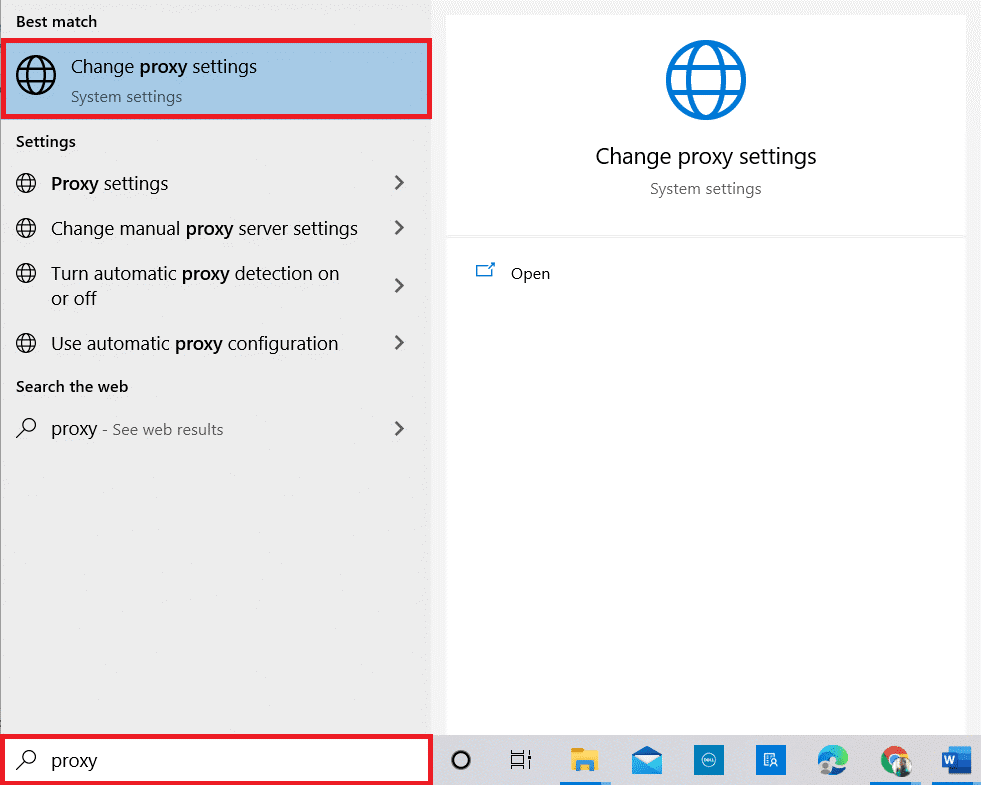
- Dan, aktifkan pengaturan yang tersedia di bawah ini:
- Deteksi pengaturan secara otomatis
- Gunakan skrip pengaturan
- Gunakan server proksi
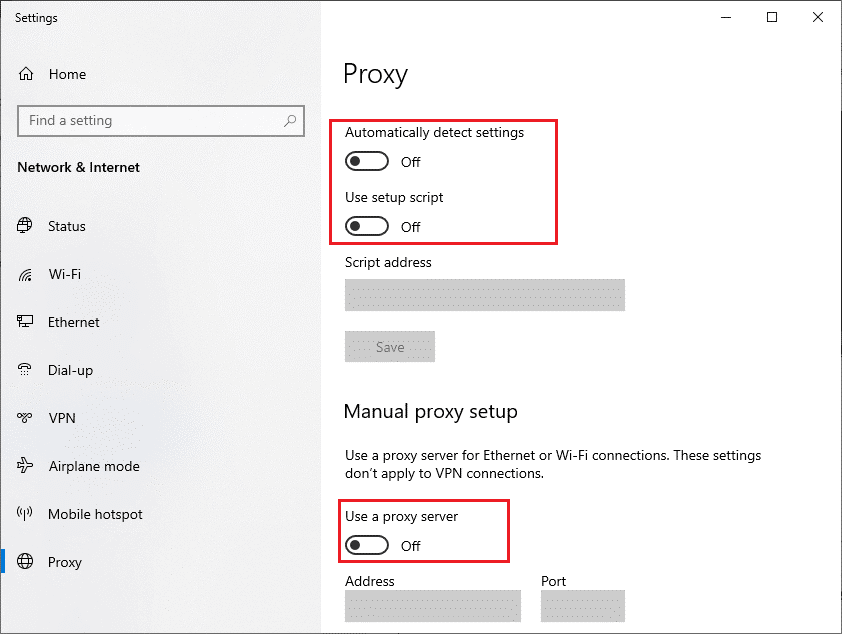
Sistem Anda secara otomatis mendeteksi pengaturan server proxy, sehingga Anda tidak perlu memasukkan informasi apa pun.
Baca Juga: 8 Memperbaiki Omegle “Error Connecting To Server. Silakan Coba Lagi”
Solusi 3: Reset Modem Anda (Untuk Mendapatkan IP Baru) dan coba Jaringan Lain
Penyedia Layanan Internet Anda menggunakan alamat IP dinamis yang berarti setiap IP yang ditetapkan secara otomatis diperbarui setelah jangka waktu tertentu. Dengan cara lain, Anda dapat menyegarkan IP Anda secara manual dengan mengatur ulang IP Anda.
- Cabut modem Anda dari soket.
- Tunggu selama 20 hingga 35 menit hingga IP baru ditetapkan ke jaringan Anda.
- Hubungkan kembali modem Anda dan periksa apakah Anda dapat mengakses Omegle.
- Selain itu, Anda juga dapat mencoba mengalihkan jaringan Anda ke jaringan hotspot atau Wi-Fi. Periksa apakah larangan akses Omegle telah diperbaiki.
Solusi 4: Gunakan Jaringan Pribadi Virtual (VPN)
Menggunakan Virtual Private Network adalah pendekatan paling mudah untuk membatalkan pemblokiran di Omegle . VPN mengkodekan data alamat internet Anda dan mengirimkannya melalui server jarak jauh hingga Anda mendapatkan alamat tujuan yang berbeda.
Dengan melakukan ini, alamat IP asli Anda akan tetap tidak terdeteksi dan Omegle tidak akan mengenali siapa Anda. Namun Anda harus ingat bahwa tidak semua VPN kompatibel dengan Omegle. Anda harus selalu memilih jaringan VPN yang andal seperti ExpressVPN dan meluncurkannya di perangkat Anda.
- Tekan tombol Windows dan ketik pengaturan VPN di bilah pencarian. Lalu, klik Buka untuk meluncurkannya.
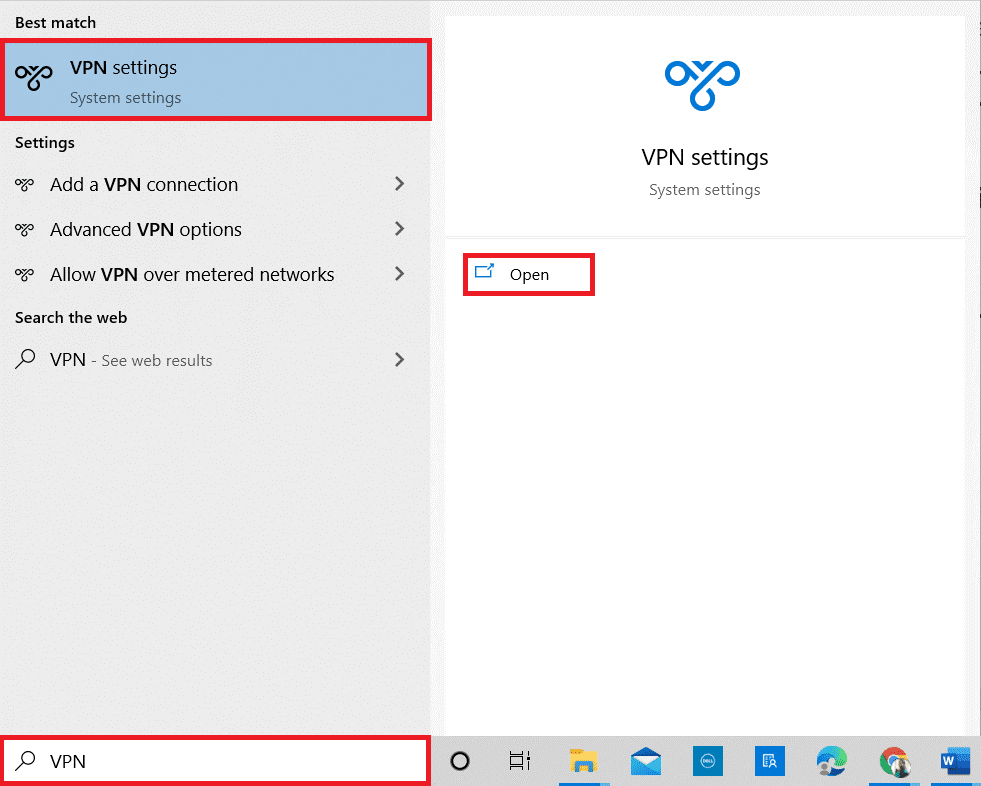
- Arahkan ke panel kiri di jendela Pengaturan , dan klik VPN
- Aktifkan opsi VPN yang tercantum di bawah ini pada Opsi Lanjutan :
- Izinkan VPN melalui jaringan terukur
- Izinkan VPN saat roaming
Solusi 5: Ajukan Banding Resmi ke Omegle
Jika semua solusi lain yang tercantum tidak membantu membatalkan pemblokiran Omegle , yang harus Anda lakukan hanyalah menghubungi dukungan resmi Omegle. Tulis email kepada mereka dan tim dukungan teknis akan menghubungi Anda dengan solusi.
Meskipun diperlukan waktu beberapa hari hingga tim dukungan menghubungi Anda, ada baiknya mencoba menghubungkan mereka dengan mengikuti petunjuk berikut.
- Buka browser Anda dan navigasikan ke beranda Omegle . Gulir ke bawah halaman.
- Cari tombol kirim masukan dan klik untuk mengirimkan pertanyaan Anda ke tim dukungan Omegle.
- Tambahkan alamat email Anda, ketik masalah Anda, dan alamat IP Anda .
- Selanjutnya, klik tombol kirim setelah Anda menyelesaikan prosesnya.
- Tunggu hingga tim dukungan merespons Anda.
Bagaimana Tetap Aman di Omegle?
Mengingat konsekuensi berbahaya dari larangan Omegle, penting bagi Anda untuk mengambil beberapa tindakan pencegahan saat berbicara dengan orang asing di platform.
- Tambahkan minat Anda pada Omegle : Omegle biasanya mencocokkan profil Anda dengan orang lain yang memiliki minat serupa. Ini membawa Anda ke langkah pertama untuk melindungi diri Anda di Omegle.
- Lindungi data pribadi Anda: Anda harus menghindari penambahan data pribadi apa pun seperti nama, alamat komunikasi, rincian kontak, atau profil media sosial. Algoritme Omegle dirancang untuk percakapan anonim sehingga memasukkan informasi pribadi Anda akan membahayakan Anda.
- Selalu berhati-hati saat menggunakan webcam: Mengekspos identitas visual Anda saat menggunakan Omegle akan membahayakan Anda. Omegle mengambil tangkapan layar percakapan Anda untuk tujuan keamanan. Jadi, Anda harus tetap berhati-hati saat menggunakan platform ini. Selain itu, orang asing mungkin menggunakan perangkat lunak perekam layar untuk merekam identitas Anda dan kemudian menyalahgunakannya. Detail kecil di latar belakang Anda nantinya dapat digunakan untuk mempersempit lokasi Anda.
- Segera laporkan perilaku yang tidak pantas: Jika seseorang melibatkan Anda dalam perilaku yang menyinggung atau mengancam di Omegle, Anda harus segera melaporkannya. Anda dapat menggunakan tombol lapor di platform untuk memberi tahu tentang pelanggaran.
- Jangan pernah mengklik tautan apa pun: Peretas memanfaatkan tautan mencurigakan untuk menyebarkan malware guna melakukan serangan cyber terhadap Anda. Meskipun sesuatu tampaknya merupakan sumber yang dapat dipercaya, carilah di internet sebelum mengeklik tautan eksternal.
Solusi yang Direkomendasikan untuk Mengoptimalkan Kinerja PC
Jika PC atau laptop Windows 10 Anda berjalan lambat atau menunjukkan berbagai kesalahan dan masalah, maka di sini disarankan untuk memindai sistem Anda dengan Alat Perbaikan PC .
Ini adalah alat multifungsi yang hanya dengan memindai sekali mendeteksi dan memperbaiki berbagai kesalahan komputer, menghapus malware, dan kegagalan perangkat keras, mencegah kehilangan file, dan memperbaiki file sistem yang rusak untuk mempercepat kinerja PC Windows , kesalahan runtime, kesalahan aplikasi, dan banyak lainnya .
Kesimpulan
Jika Anda ingin Omegle membatalkan pemblokiran, hal pertama yang ingin Anda lakukan adalah menghubungi penyedia internet untuk memastikan bahwa layanan tersebut diizinkan di perangkat Anda.
Namun, Anda dapat mengakses Omegle jika diblokir dengan mengikuti metode yang dibahas dalam panduan ini. Selalu pastikan Anda mengikuti tindakan pencegahan keselamatan agar Anda tetap aman dan terlindungi di platform. Semoga salah satu solusi kami berhasil memperbaiki masalah pada kasus Anda.
Jika Anda memiliki keraguan atau pertanyaan terkait artikel khusus ini, Anda dapat menghubungi kami kembali di halaman Facebook .
Semoga beruntung..!

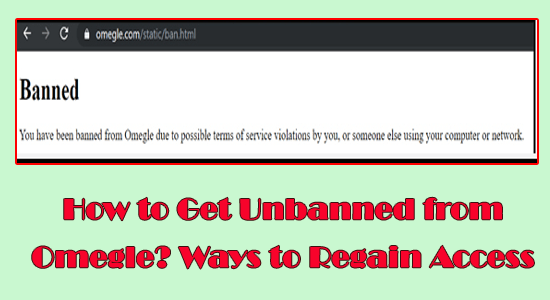
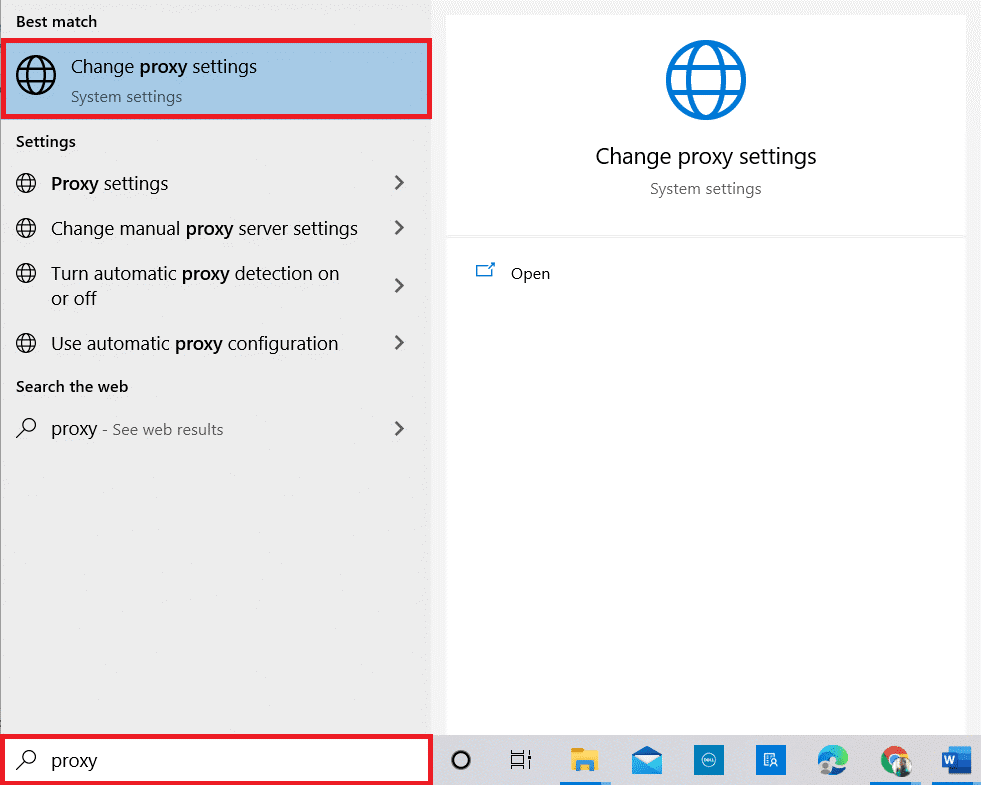
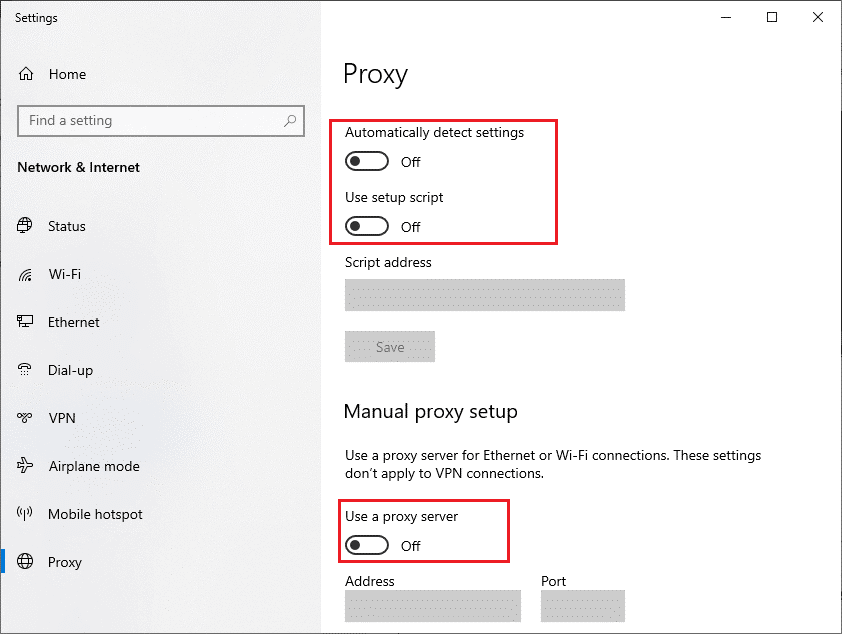
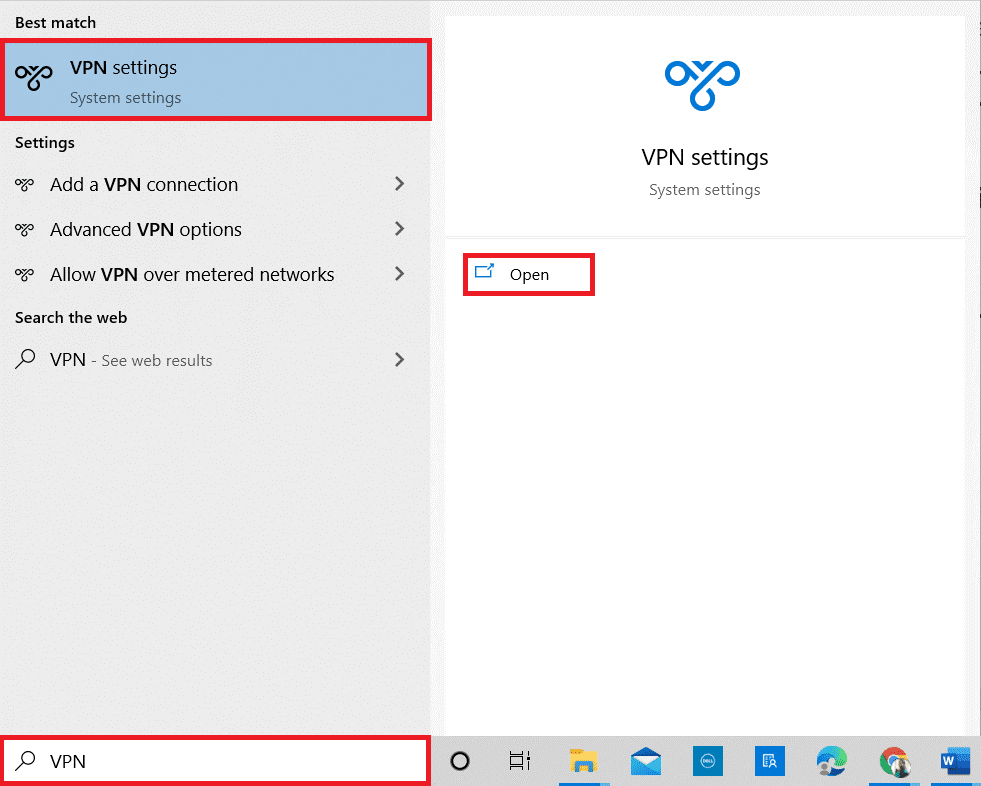
![Kesalahan Outlook 0x800CCC13 Tidak Dapat Terhubung Ke Jaringan [ASK] Kesalahan Outlook 0x800CCC13 Tidak Dapat Terhubung Ke Jaringan [ASK]](https://luckytemplates.com/resources1/l1update/image-1944-1220134145180.png)






![[11 Cara] Memperbaiki Kesalahan DLL atau Masalah File DLL yang Hilang di Windows 10 & 11 [11 Cara] Memperbaiki Kesalahan DLL atau Masalah File DLL yang Hilang di Windows 10 & 11](https://luckytemplates.com/resources1/l1update/image-5496-1220134145192.png)